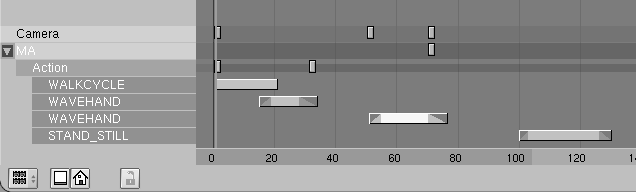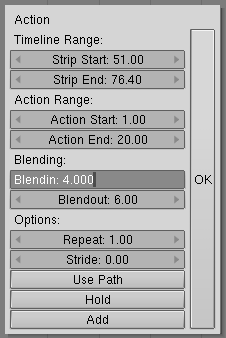Нелинейная
анимация
Относится к Blender v2.31
Нелинейная анимация - это техника, чем-то напоминающая Относительные ключи вершин, позволяющая объединять разные вещи: простую анимацию, сложные действия, "перетекающие" действия. В окне нелинейной анимации отображается вся анимация активной сцены. Здесь можно редактировать временные значения всех IPO, точно также, как в окне действия. Основные средства редактирования здесь те же, что и в Окне Действия.
Окно нелинейной анимации можно открыть нажатием CTRL-SHIFT-F12 (Рис. 13).
Это окно можно использовать также для смешивания действий, и других задач нелинейной анимации. В нем можно добавлять и передвигать полосы действий таким же образом, как в редакторе последовательностей (Sequence Editor), а также организовывать смешивание этих действий.
В окне нелинейной анимации действия отображаются отдельными полосами, ниже полосы самого объекта; все ключи действия (включая ключи канала привязок) отображаются в один ряд (Рис. 14). Для детального просмотра действий нужно использовать окно действия.
У объектов, содержащих каналы привязок, ниже полосы объекта будут отображаться дополнительные полосы привязок, которые можно выделить независимо от полосы объекта (Рис. 15).
Щелчок правой клавишей мыши на имени объектов в окне нелинейной анимации приведет к выделению этих объектов в 3D-окне. Полосы выделенных объектов будут окрашены в синий цвет, остальные полосы останутся красными.
Можно удалить каналы привязок из объектов, если выделить правой клавишей мыши полосы этих каналов и нажав X.
 |
В окне нелинейной анимации отображаются только арматуры и объекты, имеющие ключи IPO. |
Работа
с полосами действия
Полосы действия можно создать только для арматурных объектов. Для
создания полосы необязательно, чтобы объект уже имел связанные с ним Действия.
Полосу действия можно создать, поместив курсор мыши в окне
нелинейной анимации над именем объекта и нажав SHIFT-A,
после чего из выпавшего меню следует выбрать требуемое действие. В одной строке можно
создать не более одной полосы действия.
Полосы действия в окне нелинейной анимации можно выделять,
перемещеть и удалять также, как обычные ключи.
Обработка полос происходит сверху вниз. Каналы, определенные в более
поздних полосах, перекрывают действие более ранних.
Анимация может быть создана также непосредственно для арматуры,
независимо от наличия у нее полос действия. Эта т.н. локальная анимация
своими действиями перекроет каналы действий в полосах. Однажды
созданный локальный канал всегда будет перекрывать остальные Действия. Если нужно, чтобы
он перекрывал только часть времени анимации, можно преобразовать
локальное действие в полосу действия, нажатием C,
поместив при этом курсор мыши над именем арматуры в окне нелинейной
анимации. При этом действие будет преобразовано в полосу и помещено в
конце списка полос действия.
Каждая полоса имеет ряд опций, которые можно поменять, если выделить
её и нажать N (Рис.
16). Возможны следующие опции:
-
StripStart/StripEnd (начало полосы/конец полосы) - Первый и последний кадр полосы действия в анимации
-
ActionStart/ActionEnd (начало действия/конец действия) - Порядок считывания ключей из действия. Если номер последнего кадра сделать меньше, чем номер первого, действие будет воспроизводиться в обратном порядке.
-
Blendin/Blendout (начало смешивания/конец смешивания) - Число кадров для образования плавного перехода между текущим и предыдущим по списку действиями.
-
Repeat (повтор) - Число требуемых повторений действия. Параметр несовместим с опцией "Use Path"(вдоль пути).
-
Stride (шаг) - Расстояние (в единицах Блендера), на которое персонаж должен переместиться за один цикл действия (обычно применяется для цикла ходьбы). Опция необходима только при использовании опции "вдоль пути".
-
Use Path (вдоль пути) - Если арматура является потомком Кривой(Curve) и имеет заданное значение "шаг" ("Stride"), эта опция разрешает движение объекта по пути вдоль кривой при анимации. Опция незаменима при анимации ходьбы.
-
Hold(удерживать) - Если опция включена, то последний кадр действия будет отображаться все время, до следующего действия. Иными словами, арматура будет возвращаться в исходную позицию.
-
Add (добавление) - Указывает, что преобразования, задаваемые данной полосой, должны добавляться к любым существующим данным анимации, а не перекрывать их.